win10mac地址修改 win10如何设置自定义的mac地址
更新时间:2023-05-06 09:46:21作者:yang
win10mac地址修改,如今的计算机系统中,每个设备都有唯一的MAC地址,它是设备网络标识身份的重要组成部分。但是在某些情况下,需要更改MAC地址,比如保护隐私或避免被网络管理员追踪。在Windows 10中,设置自定义的MAC地址非常简单,只需要按照下面几个步骤操作即可。
win10如何设置自定义的mac地址
软件下载地址:Technitium MAC Address Changer
安装后界面如下:
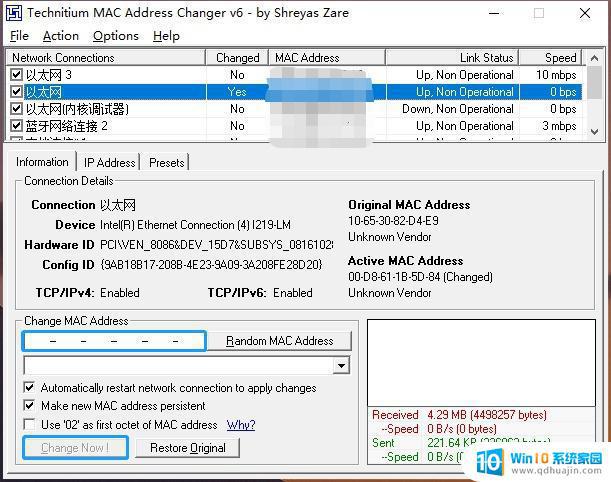
使用步骤:
1、列表中选择需要修改mac地址的网卡
2、中间蓝色区域Change MAC Address下方输入目标mac地址;
3、点击左侧底部Change Now!按钮
特别说明:
1、如果想随机mac地址,可以点击mac地址输入框右侧的Randon MAC Address按钮;
2、如果想撤回修改mac地址,可以点击底部Restore Original按钮,恢复默认mac地址。
修改Win10的MAC地址不是一件难事。只需要跟随上述步骤,你就可以成功地为你的计算机设置自定义的MAC地址了。不过,建议把这个功能拿来大规模的操纵还是算了。毕竟,它在很多情况下都是一种违法行为。
win10mac地址修改 win10如何设置自定义的mac地址相关教程
热门推荐
win10系统教程推荐
- 1 怎么把锁屏壁纸换成自己的照片 win10锁屏壁纸自定义设置步骤
- 2 win10wife连接不显示 笔记本电脑wifi信号不稳定
- 3 电脑怎么定时锁屏 win10自动锁屏在哪里设置
- 4 怎么把桌面文件夹存到d盘 Win10系统如何将桌面文件保存到D盘
- 5 电脑休屏怎么设置才能设置不休眠 win10怎么取消电脑休眠设置
- 6 怎么调出独立显卡 Win10独立显卡和集成显卡如何自动切换
- 7 win10如何关闭软件自启动 win10如何取消自启动程序
- 8 戴尔笔记本连蓝牙耳机怎么连 win10电脑蓝牙耳机连接教程
- 9 windows10关闭触摸板 win10系统如何关闭笔记本触摸板
- 10 如何查看笔记本电脑运行内存 Win10怎么样检查笔记本电脑内存的容量
win10系统推荐
- 1 萝卜家园ghost win10 64位家庭版镜像下载v2023.04
- 2 技术员联盟ghost win10 32位旗舰安装版下载v2023.04
- 3 深度技术ghost win10 64位官方免激活版下载v2023.04
- 4 番茄花园ghost win10 32位稳定安全版本下载v2023.04
- 5 戴尔笔记本ghost win10 64位原版精简版下载v2023.04
- 6 深度极速ghost win10 64位永久激活正式版下载v2023.04
- 7 惠普笔记本ghost win10 64位稳定家庭版下载v2023.04
- 8 电脑公司ghost win10 32位稳定原版下载v2023.04
- 9 番茄花园ghost win10 64位官方正式版下载v2023.04
- 10 风林火山ghost win10 64位免费专业版下载v2023.04